Delineare
Per nascondere un'area di codice dalla visualizzazione, è possibile comprimerla in modo che venga visualizzata sotto un segno di cursore (>) nell'editor di testo. Quindi, per espandere un'area compressa, selezionare il segno di cursore (>).
Mancia
Se sei un utente della tastiera, puoi scegliere CTRL+M+M per comprimere ed espandere.
Per comprimere un'area di struttura gerarchica, fare doppio clic su qualsiasi riga nell'area sul margine di struttura, che appare appena a sinistra del codice. È possibile visualizzare il contenuto di un'area compressa come tooltip quando si passa il puntatore del mouse sull'area compressa.
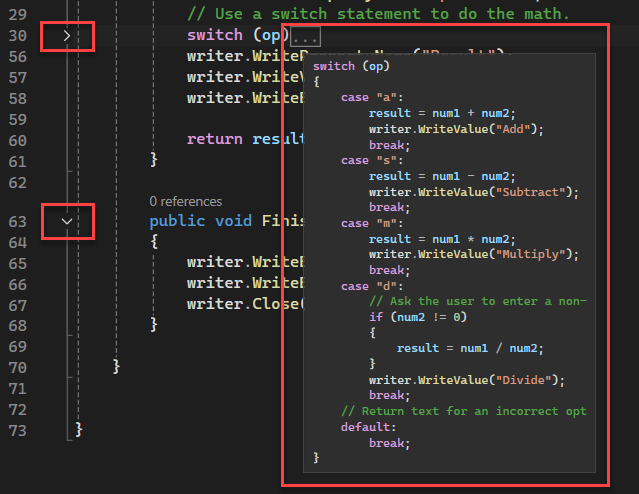
Le aree nel margine di contorno vengono evidenziate anche quando si passa il puntatore del mouse sul margine. Il colore di evidenziazione predefinito potrebbe sembrare piuttosto debole in alcune configurazioni di colore. È possibile modificarlo in Strumenti Opzioni>>Ambiente>Tipi di carattere e colori>Visualizzare gli elementi>Regione comprimibile.
Quando si lavora nel codice descritto, è possibile espandere le sezioni su cui si vuole lavorare, comprimerle al termine e quindi passare ad altre sezioni. Quando non vuoi visualizzare la struttura, puoi usare il comando Interrompi struttura per rimuovere le informazioni di struttura senza disturbare il codice sottostante.
I comandi Annulla e Ripeti nel menu Modifica influiscono su queste azioni. Le operazioni di Copia, Taglia, Incollae trascina e rilascia mantengono le informazioni di struttura, ma non lo stato della regione comprimibile. Ad esempio, quando si copia un'area compressa, l'operazione Incolla incolla il testo copiato come area espansa.
Cautela
Quando si modifica un'area delineata, la delineazione potrebbe andare persa. Ad esempio, le eliminazioni o le operazioni di Trova e Sostituisci possono rimuovere l'estremità dell'area.
I seguenti comandi possono essere trovati nel sottomenu Modifica>Struttura.
| Nome | Tastiera | Descrizione |
|---|---|---|
| Nascondi selezione | CTRL+M, CTRL+H | Comprime un blocco di codice selezionato che normalmente non sarebbe disponibile per l'outline del codice. Esempio: blocco if. Per rimuovere l'area personalizzata, usare Stop Hiding Current o CTRL+M, CTRL+U. Non disponibile in Visual Basic. |
| Attiva/Disattiva visualizzazione struttura | CTRL+M, CTRL+M | Inverte lo stato nascosto o espanso corrente della sezione di struttura più interna quando il cursore si trova in una sezione compressa annidata. |
| Attiva/Disattiva tutta la struttura | CTRL+M, CTRL+L | Imposta tutte le aree sullo stesso stato compresso o espanso. Se alcune regioni sono espanse e altre compresse, le regioni compresse vengono espanse. |
| Smetti di tracciare contorni | CTRL+M, CTRL+P | Rimuove tutte le informazioni di struttura per l'intero documento. Per riattivarlo, passare a Modifica>Struttura e selezionare Avvia struttura automatica. |
| Smetti di nascondere la corrente | CTRL+M, CTRL+U | Rimuove le informazioni di struttura per l'area attualmente selezionata definita dall'utente. Non disponibile in Visual Basic. |
| Comprimi alle definizioni | CTRL+M, CTRL+O | Comprime i membri di tutti i tipi. |
| Comprimi blocco:<> limite logico | (C++) Comprime un'area nella funzione contenente il punto di inserimento. Ad esempio, se il punto di inserimento si trova all'interno di un ciclo, il ciclo è nascosto. | |
| Comprimi tutto in: <strutture logiche> | (C++) Comprime tutte le strutture all'interno della funzione . |
Suggerimento
Per altre informazioni su come usare esclusivamente la tastiera, vedere tasti di scelta rapida in Visual Studio.
È anche possibile usare Visual Studio SDK per definire le aree di testo da espandere o comprimere. Vedere Procedura dettagliata: Struttura.